
მეთოდი 1: ცხელი გასაღები
დაწყება ჩვენ გთავაზობთ მარტივი ხელმისაწვდომი მეთოდი, რომელიც გულისხმობს გამოყენების del hotkey (წაშლა) სწრაფად წაშლა მთელი შინაარსი დიაგრამა ნებისმიერი ტიპის Excel. თქვენ მხოლოდ უნდა გამოვყოთ გრაფიკი, რომლითაც გამოჩნდება რედაქტირების წერტილების რედაქტირება და შემდეგ დააჭირეთ ამ ღილაკს და ნახეთ, თუ როგორ ობიექტი წაიშლება მაგიდაზე.

თუ ამ ღილაკზე რამდენჯერმე დააჭირეთ, თქვენ ასევე შეიძლება დაზარალდეს სხვა მაგიდასთან, ასე რომ ფრთხილად იყავით და არ უნდა დაგვავიწყდეს, რომ CTRL + Z კლავიშების განსხვავებული დამხმარე კომბინაციაა, რომელიც ბოლო მოქმედების გაუქმებაა.
მეთოდი 2: დაჭრილი ინსტრუმენტი
In Excel არსებობს ინსტრუმენტი მოუწოდა "Cut", რომლის სახელიც შეგიძლიათ დაუყოვნებლივ მესმის, რომ იგი განკუთვნილია ამოიღონ არასაჭირო ობიექტები. მას ეწოდება ორი სხვადასხვა მეთოდი, და მთელი პროცესი დასუფთავების მაგიდა გრაფიკი გამოიყურება ასე:
- მონიშნეთ დიაგრამა და დაწკაპეთ ნებისმიერი ცარიელი ადგილმდებარეობა მაუსის მარჯვენა ღილაკით, რათა დარეკოთ კონტექსტური მენიუ.
- აირჩიეთ პირველი "შემცირება".
- ყველა შინაარსი დაუყოვნებლივ გაიწმინდება.
- გარდა ამისა, თქვენ შეგიძლიათ გამოიყენოთ "გაცვლითი ბუფერული" on "მთავარი" tab, სადაც არის ხატი მაკრატელი, რომელიც ასევე იწვევს ინსტრუმენტი "მოჭრილი" ინსტრუმენტი, უბრალოდ არ უნდა დაგვავიწყდეს, სანამ აუცილებელია ხაზი გავუსვა გრაფაში.
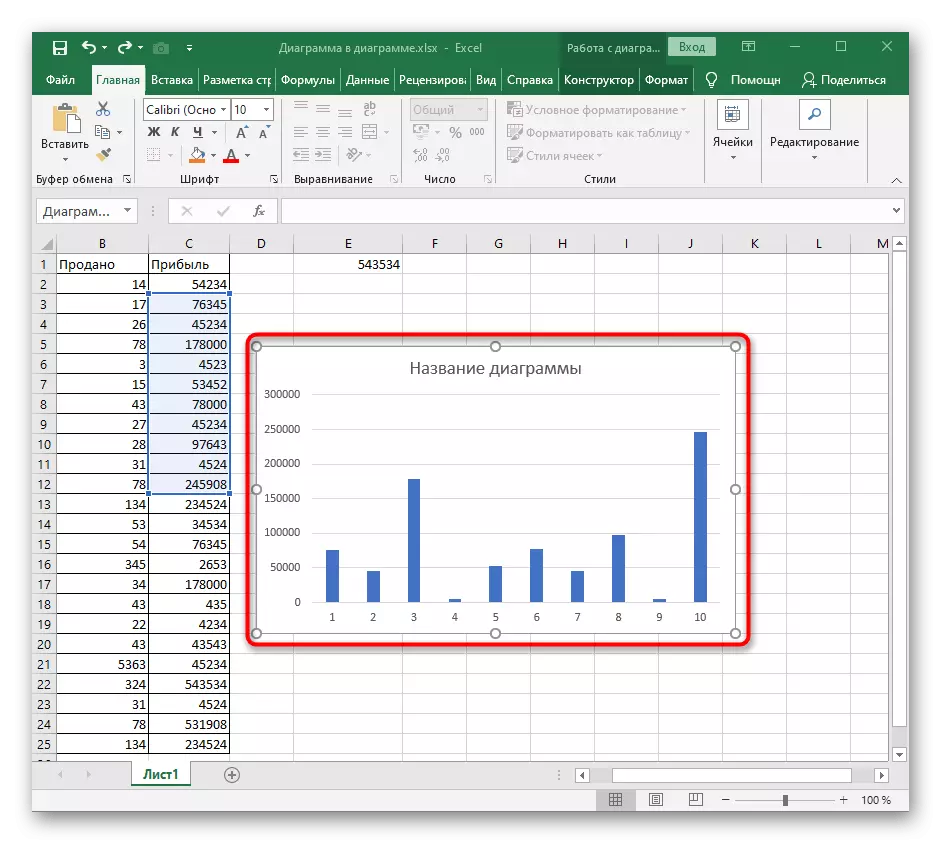
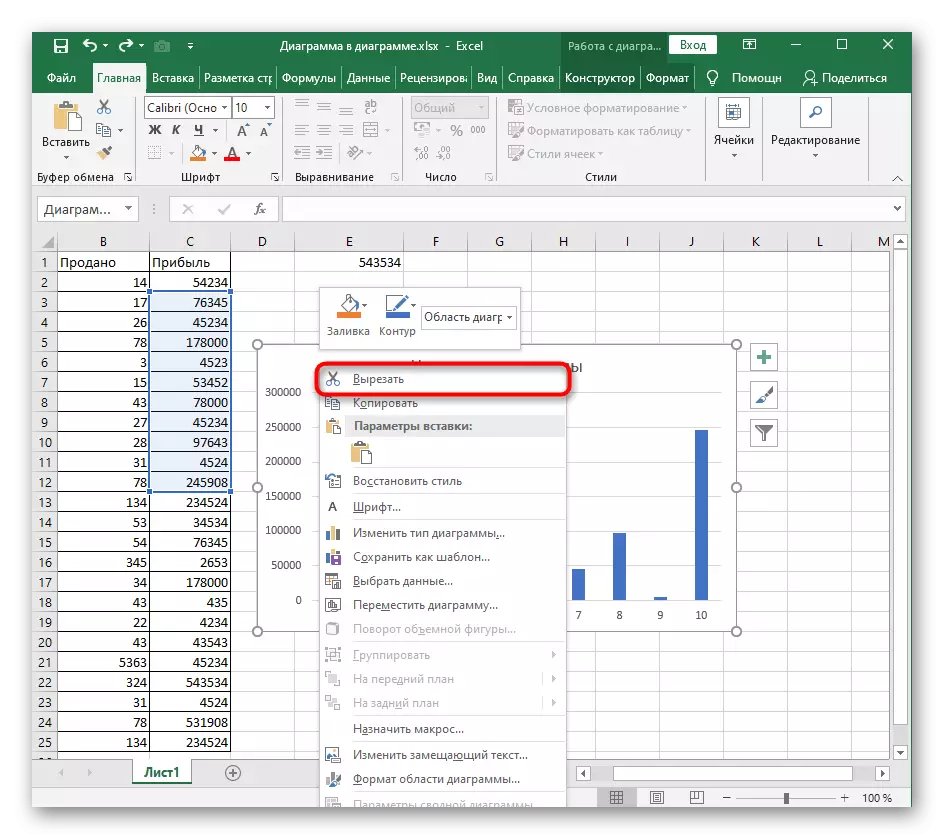


მეთოდი 3: ფუნქცია "წმინდა"
დაახლოებით იგივე პრინციპი მუშაობს "ნათელი" ფუნქცია, მაგრამ მისი პოტენციური შესაძლებლობები უფრო ფართოა. ჩვენს შემთხვევაში, ის მხოლოდ ერთ-ერთ მოქმედებას მიიღებს მთელი დიაგრამის გაწმენდისთვის.
- მონიშნეთ დიაგრამა და "სახლში" tab მეშვეობით რედაქტირების tab მეშვეობით.
- გაფართოების "ნათელი" Drop-Down მენიუ.
- დაწკაპეთ პირველი პუნქტი "წმინდა ყველა".
- მაგიდაზე დაბრუნება და დარწმუნდით, რომ გრაფიკი აღარ არის ნაჩვენები.
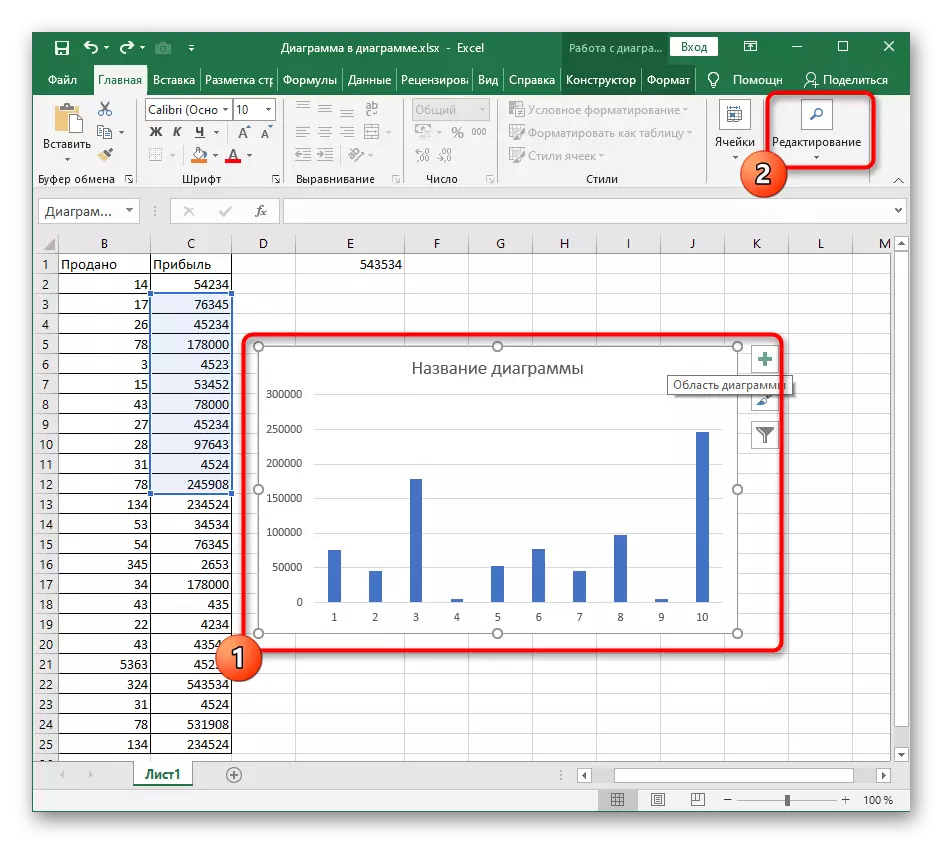
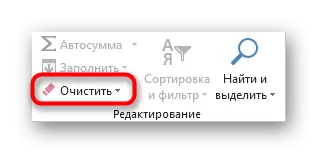


დაწვრილებით დეტალურად "მკაფიო" ინსტრუმენტი ფუნქციონირებით, თუ მომავალში გსურთ ეს მოხერხებულად წაშლა ცხრილის, ფორმატებისა და სხვა ელემენტების შინაარსის წაშლას.
მეთოდი 4: წაშლა სქემის შინაარსი
ზოგჯერ მომხმარებელი არ არის საჭირო, რომ არ მთლიანად ამოიღონ გრაფიკი, მაგრამ მხოლოდ მისი კონკრეტული შინაარსი, მაგალითად, სახელი, ღერძი ან ერთ-ერთი მონაცემები. ამ შემთხვევაში, მოქმედების პრინციპი ბევრს არ შეცვლის და თავად პროცედურა უფრო რთულია.
- გრაფიკით მუშაობისთვის გადასვლის შემდეგ აირჩიეთ სასურველი ნივთი ისე, რომ რედაქტირების ჩარჩო გამოჩნდება კიდეების გასწვრივ. გამოიყენეთ del გასაღები სწრაფად ამოიღონ.
- შინაარსი დაუყოვნებლივ გაიწმინდება, რომელიც შეიძლება ჩაითვალოს შემდეგ სურათზე.
- ალტერნატიული ვარიანტი - ჩადება მარჯვენა დაწკაპუნებით ელემენტს მაუსის და აირჩიეთ წაშლა პუნქტის კონტექსტური მენიუ. ეს იწვევს ზუსტად იგივე შედეგს.
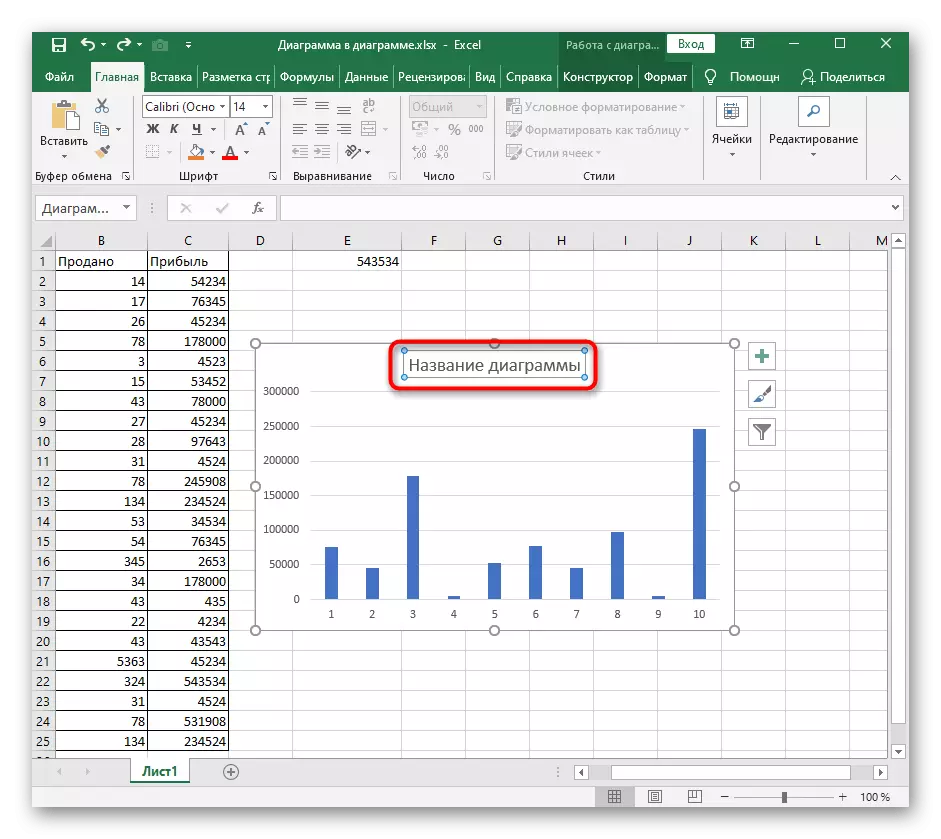
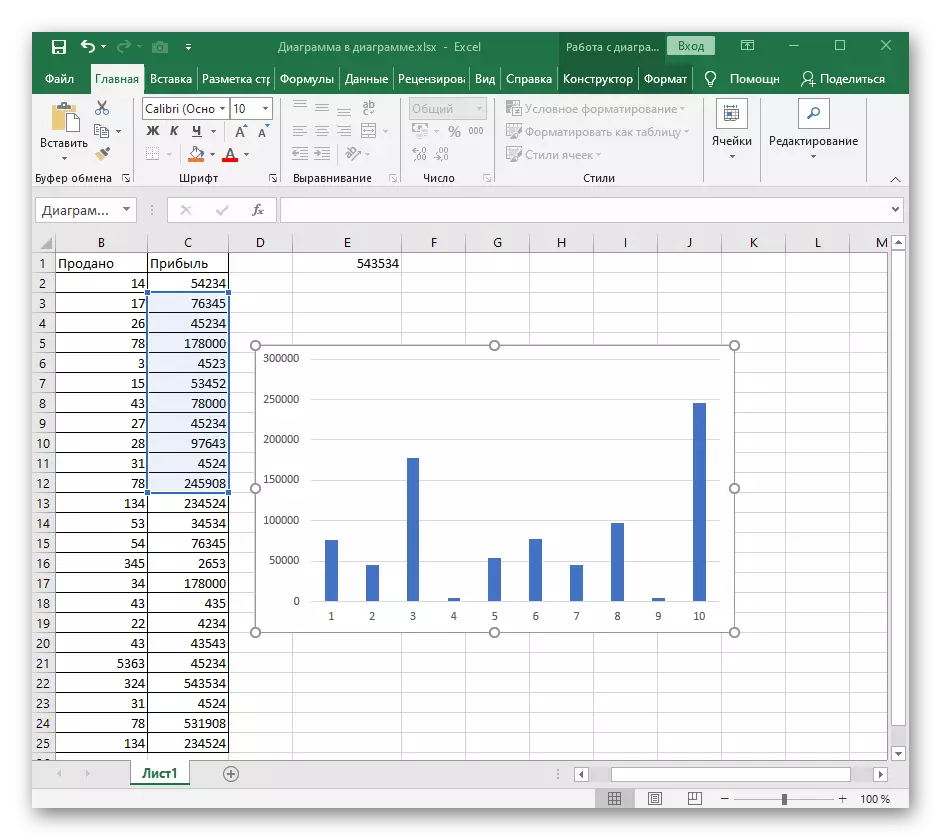
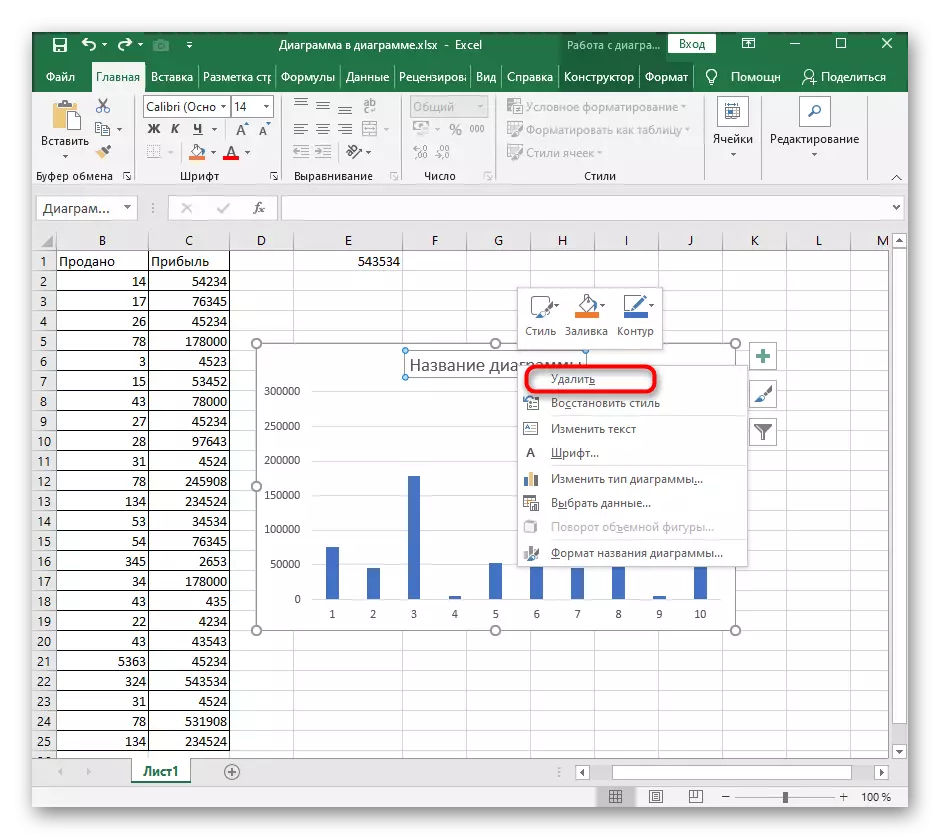
თუ ჩარტის ან მისი შინაარსის წაშლის აუცილებლობა თავდაპირველად გამოწვეულია ამ ელემენტის შექმნის არასწორი მიდგომით, ჩვენ ვურჩევთ სხვა ინსტრუქციებს ჩვენს ვებ-გვერდზე, რაც ხელს შეუწყობს Excel- ში სხვადასხვა სახის გრაფიკების სწორად გამოყენებას.
აგრეთვე იხილე: ჩარტებში Microsoft Excel- ში
